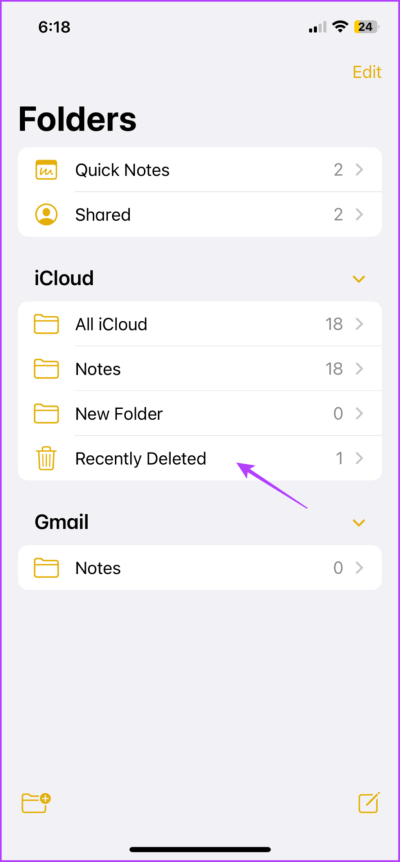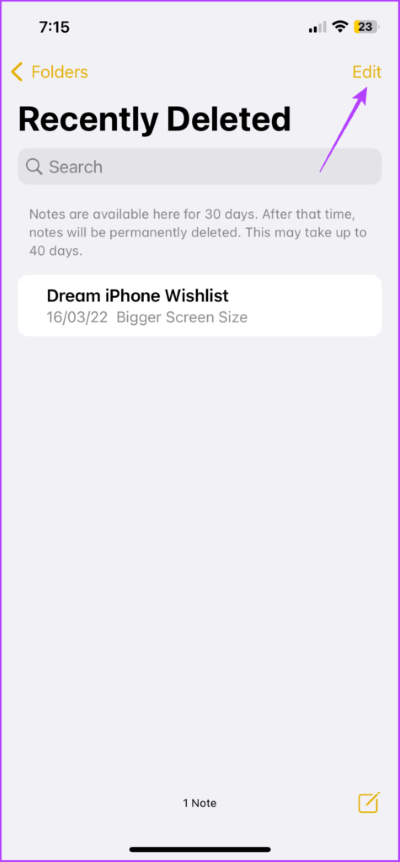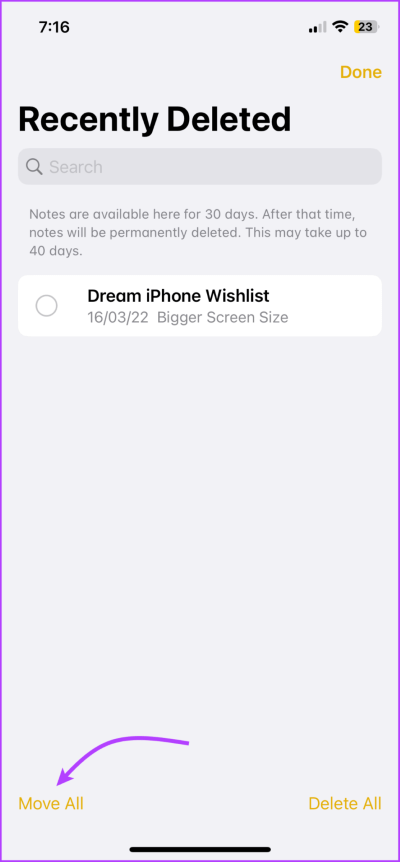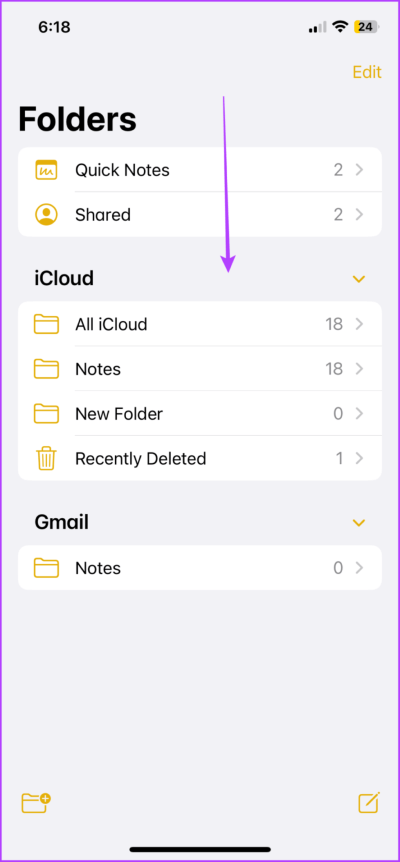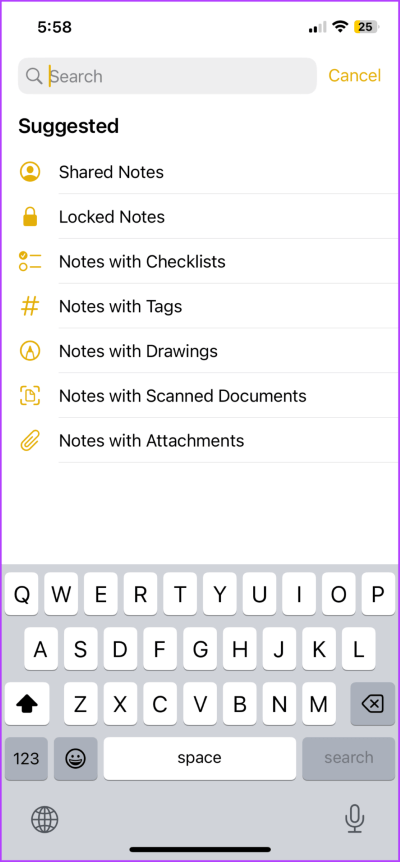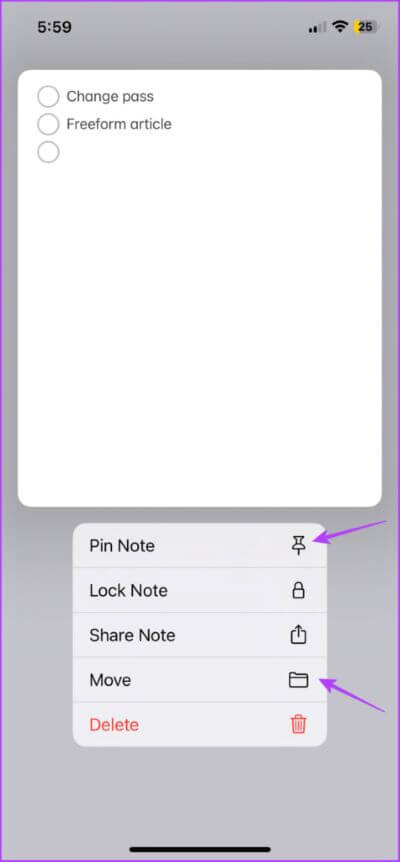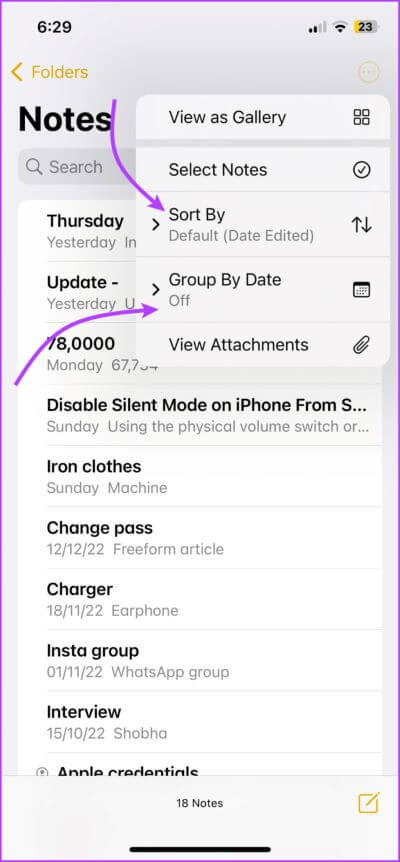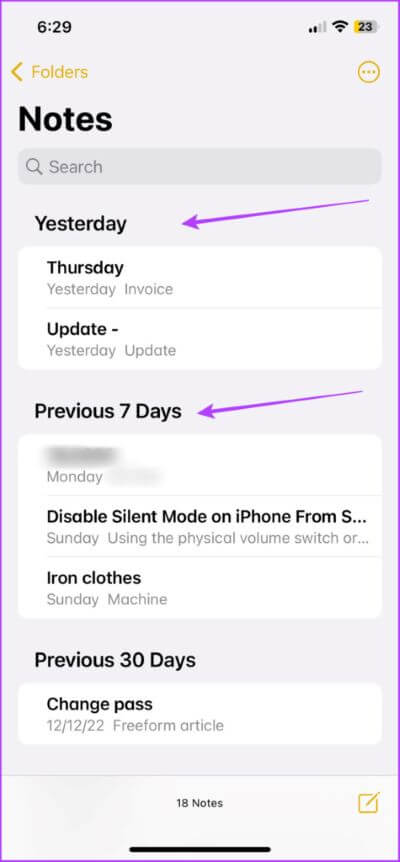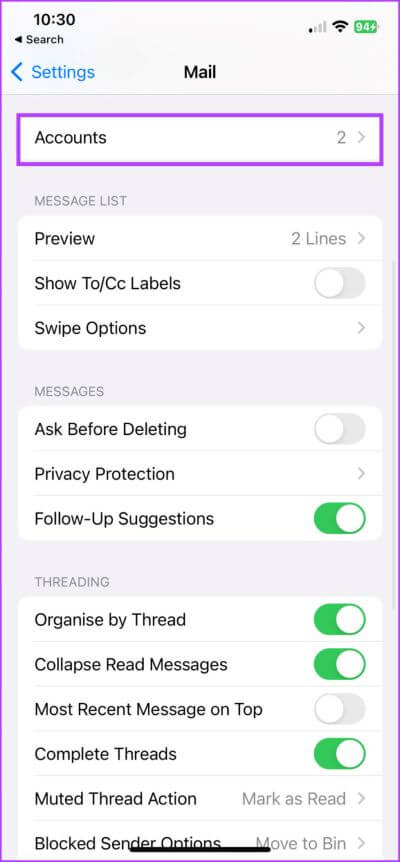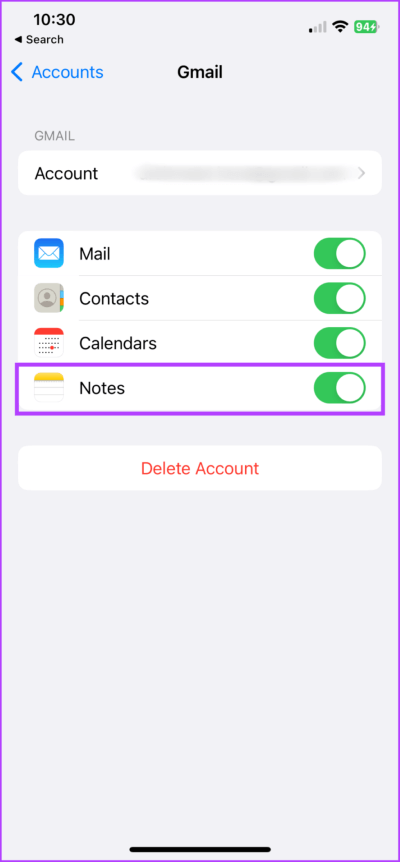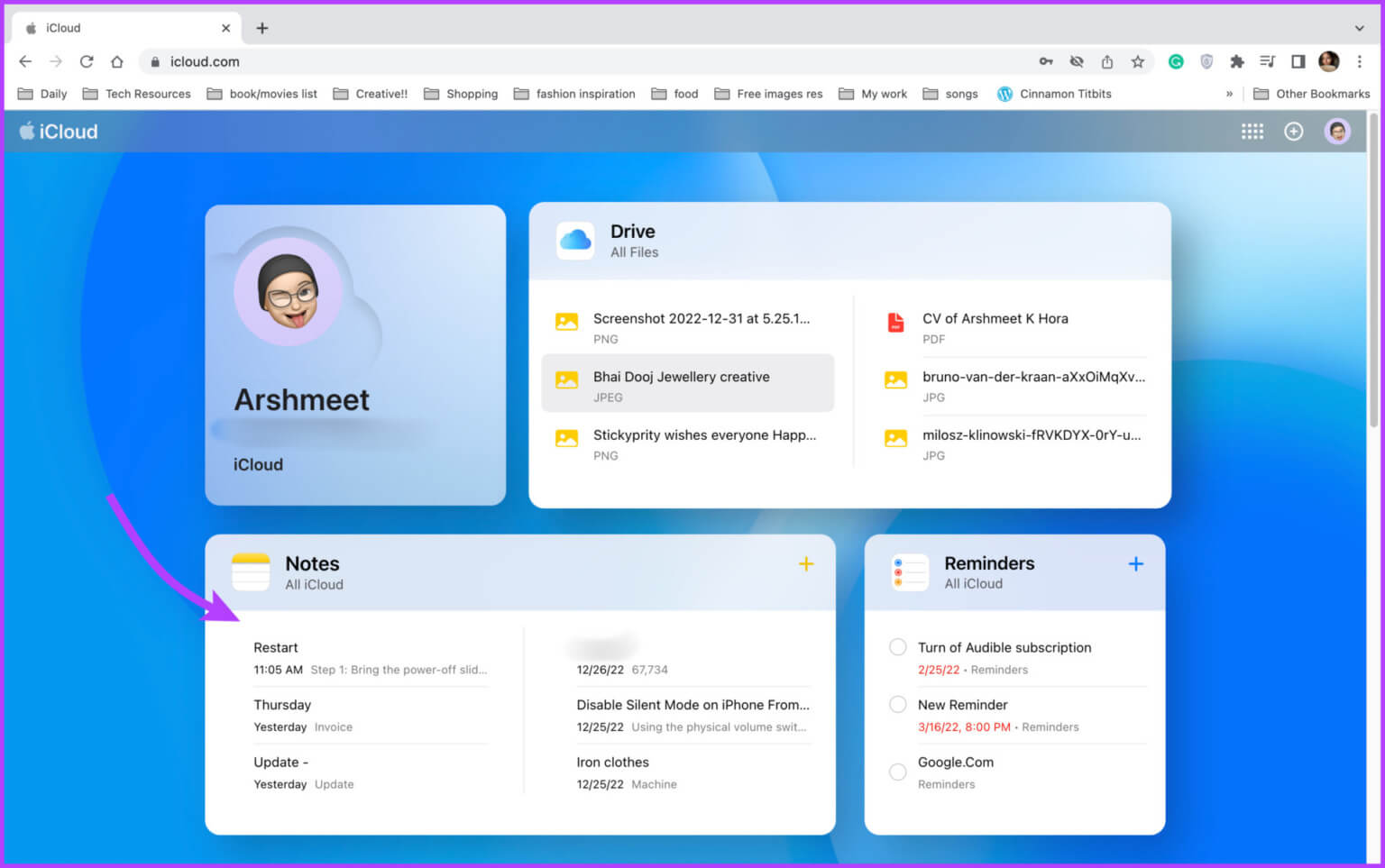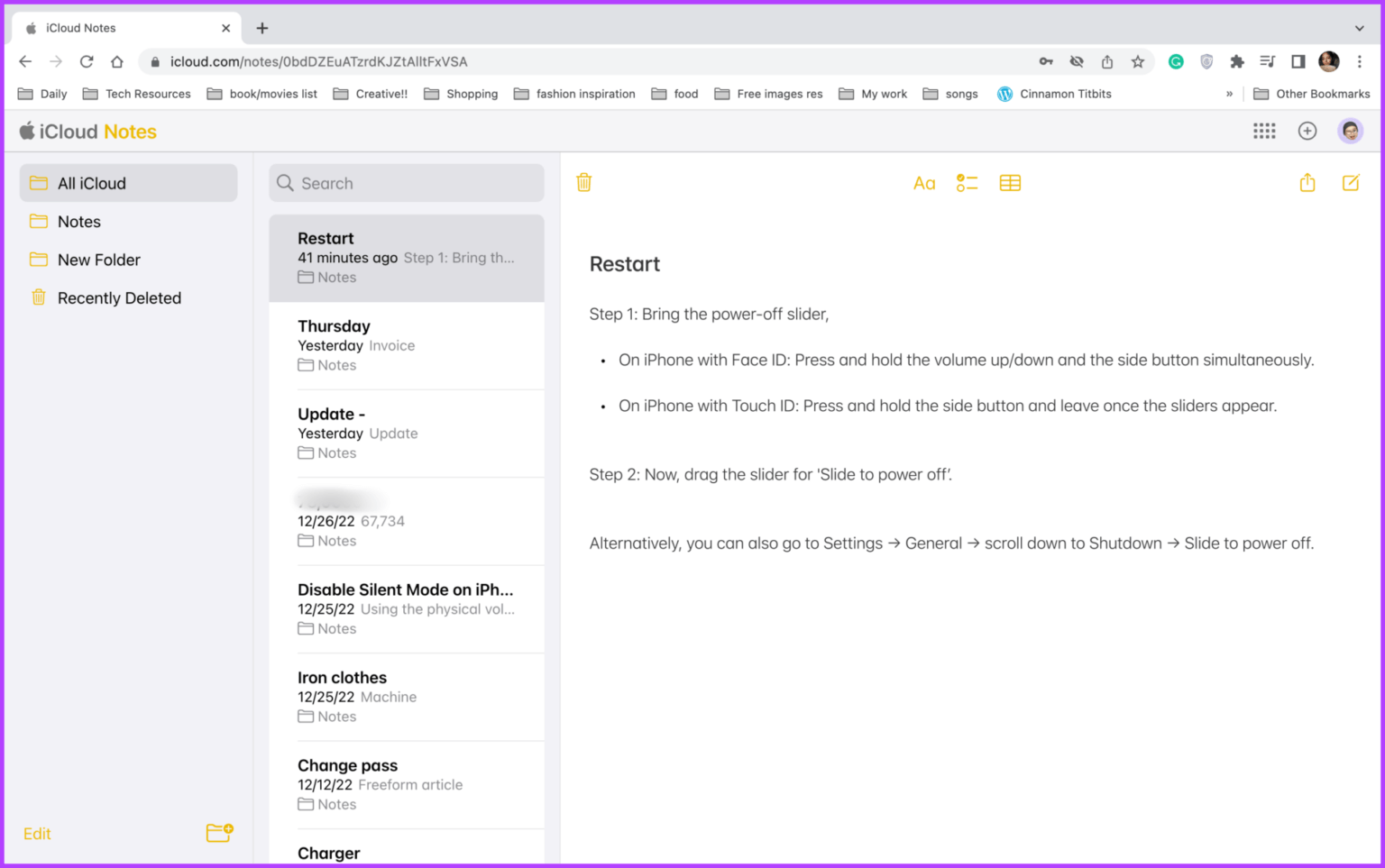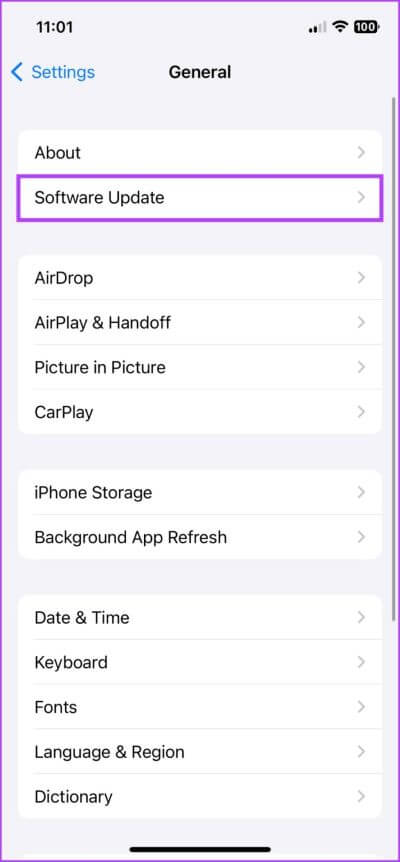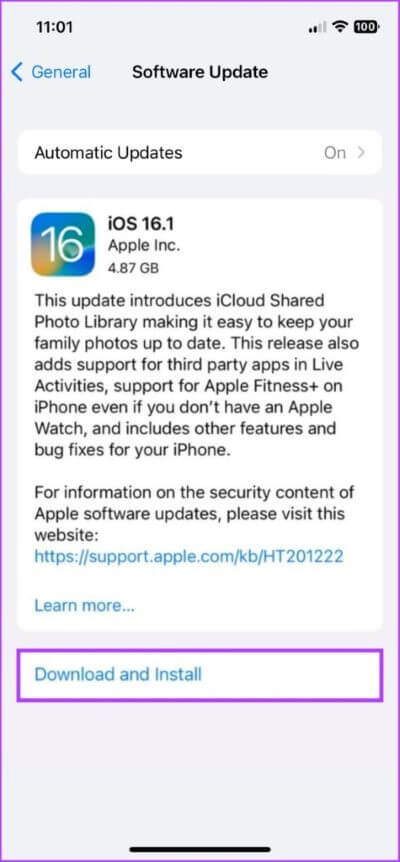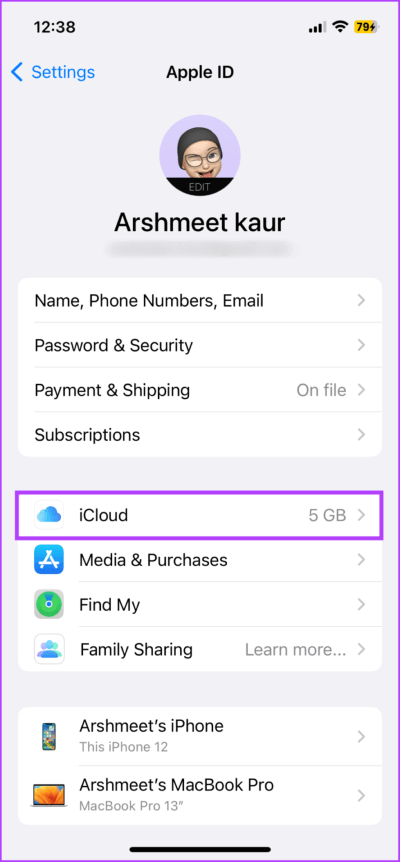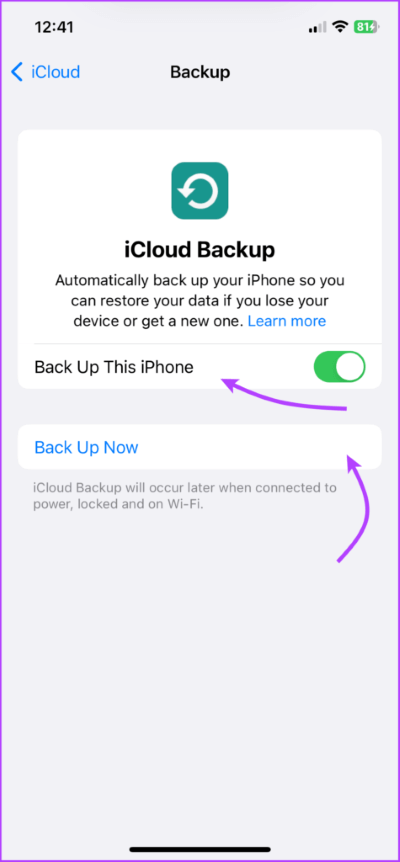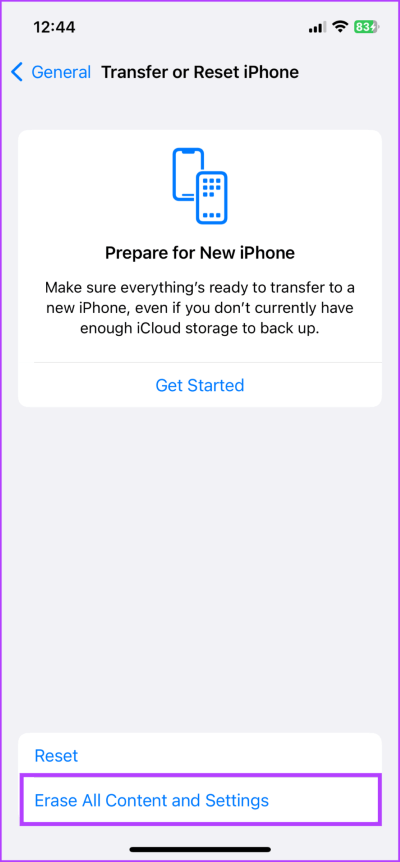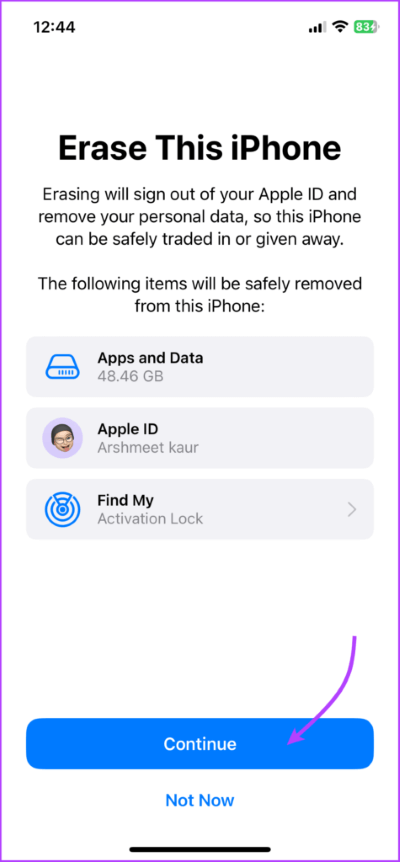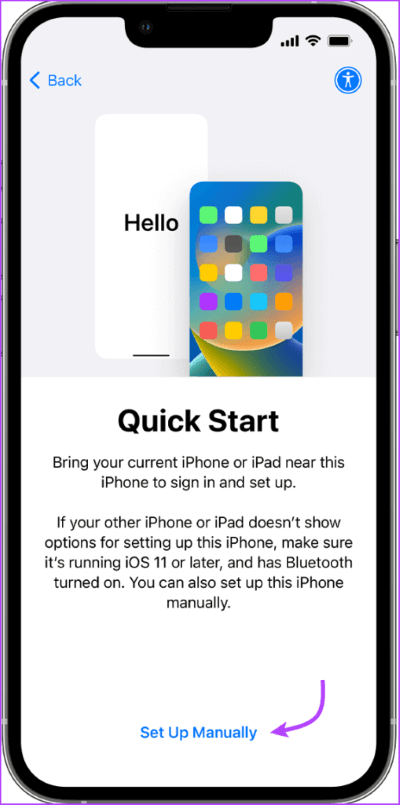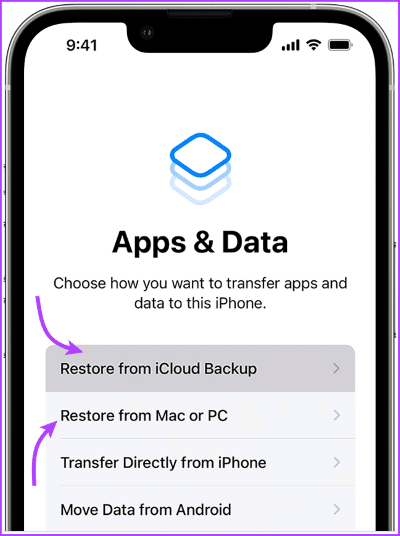6 Möglichkeiten, fehlende iPhone-Notizen zu finden und wiederherzustellen
Die meisten iPhone-Benutzer verlassen sich stark auf die Apple Notes-App, um wichtige Notizen zu machen oder Erstellen Sie schnell eine Notiz für später oder erstellen Sie eine To-do-Liste. Aber was ist, wenn Sie diese Notiz verlieren, die zum Schutz der Daten erstellt wurde? Keine Sorge, wir können Ihnen helfen, verschwundene iPhone-Notizen in nur wenigen einfachen Schritten zu finden und wiederherzustellen.
Aber warum sind die iPhone-Notizen verschwunden? Möglicherweise haben Sie sich den falschen Ordner oder das falsche Konto angesehen, es versehentlich gelöscht oder ein Systemfehler verursacht das Problem. Was auch immer das Problem ist, diese Lösungen helfen Ihnen, Notizen auf Ihrem iPhone wiederherzustellen.
1. Überprüfen Sie den Ordner „Zuletzt gelöscht“ auf verlorene Notizen auf dem iPhone
Gehen wir zunächst davon aus, dass Sie die fehlende Notiz versehentlich gelöscht haben. Die gute Nachricht ist, dass die Notes-App sie noch 30 Tage ab dem Löschdatum speichert. So stellen Sie gelöschte Notizen auf dem iPhone wieder her.
Schritt 1: Öffnen Notizen-App Und drücke <Return-Symbol Bis Sie eine Liste mit Ordnern sehen.
Schritt 2: Wählen Sie hier Mappe gelöscht Vor kurzem.
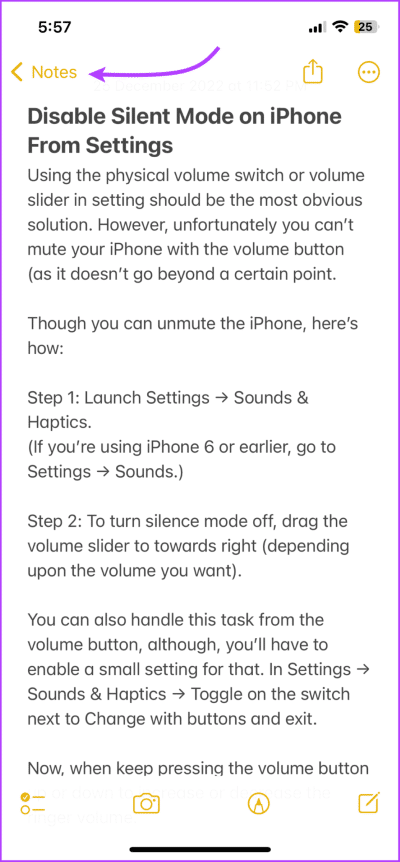
Schritt 3: Ich suche nach Die versteckte Notiz.
Schritt 4: Wenn gefunden, klicken Sie Bearbeiten von der oberen rechten Ecke.
Schritt 5: Lokalisieren Notiz oder Notizen die Sie übertragen möchten.
Schritt 6: Klicke auf نقل und wählen Sie Mappe.
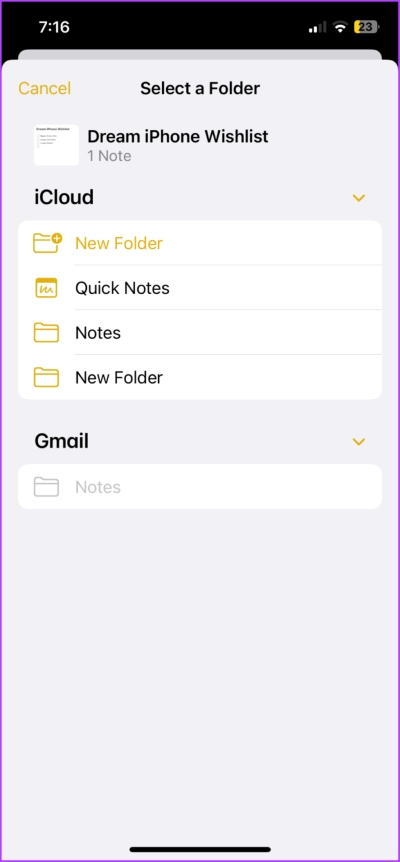
Insbesondere kann der Schritt abweichen, wenn Ihre Notizen mit einem Drittanbieterkonto wie synchronisiert werden Google Mail oder Dropbox. Überprüfen Sie in diesem Fall den Bin-Ordner für dieses Konto in der Mail-App. Sobald Sie es gefunden haben, kopieren Sie die Notiz und fügen Sie sie in eine neue Notiz in der Notizen-App ein.
2. VERWENDEN SIE DIE SUCHE, UM VERLORENE NOTIZEN AUF DEM IPHONE ZU FINDEN
Wenn Sie die Notiz im Ordner „Zuletzt gelöscht“ nicht finden können, suchen Sie im nächsten Schritt über die Notizen-App nach der fehlenden Notiz.
Schritt 1: Öffnen Notizen-App auf Ihrem iPhone.
Schritt 2: benutzen < Zurück-Symbol , um eine Liste der Ordner anzuzeigen.
Schritt 3: Streichen Sie auf dem Bildschirm nach unten, um die Suchleiste anzuzeigen.
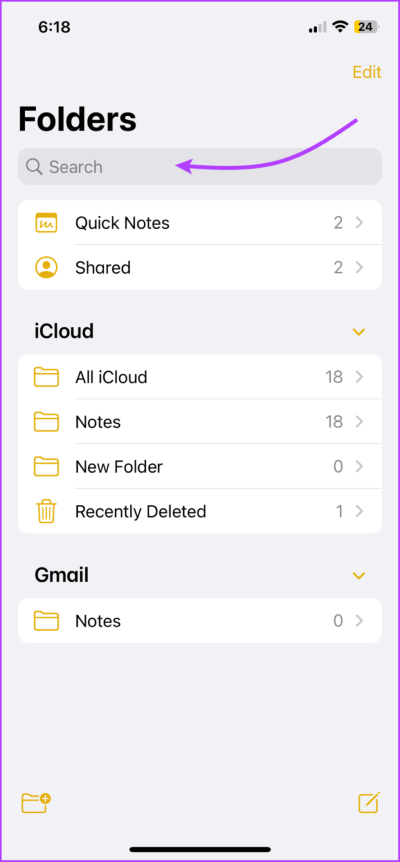
Schritt 4: in der Bar البحث , Ich suche nach Die fehlende Note (Geben Sie den Titel der Notiz oder einen Satz aus der ausgeblendeten Notiz ein.)
Tipp: Wählen Sie Kategorien wie Geteilte Notizen und ausMarkierte Notizen usw., um Ihre Suche einzugrenzen.
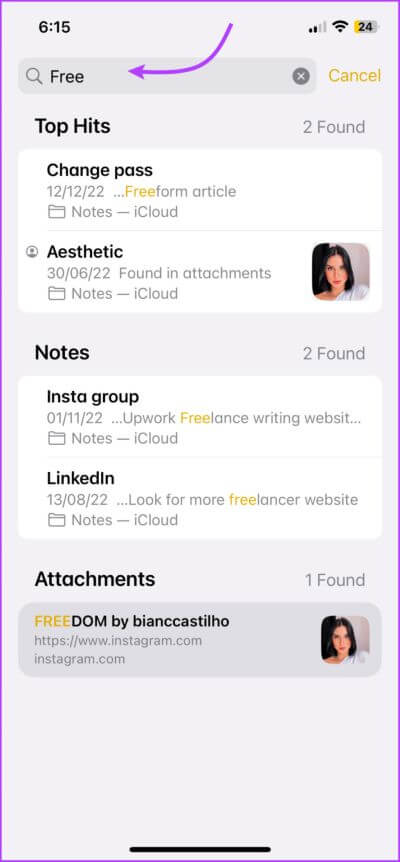
Schritt 5: ich fand Hinweis in den Suchergebnissen fehlt, können Sie entweder
- Öffnen Sie die Notiz und bearbeiten Sie etwas. Dadurch wird sie ganz oben in der Liste der Notizen angezeigt.
- Lange auf die Notiz drücken → Pin auswählen. Sie können es jetzt oben in seinem eigenen Ordner angeheftet anzeigen.
- Drücken Sie lange auf die Notiz → wählen Sie Verschieben → Verschieben Sie die Notiz in einen Favoriten oder neuen Ordner.
Hinweis: für Für eine gesperrte Notiz Sie sehen nur den Titel in den Suchergebnissen.
Wie bereits erwähnt, hilft Ihnen die Methode, alle Ihre Notizen zu durchsuchen. Wenn Sie jedoch Notizen in Ordnern oder Konten organisieren, wählen Sie den Ordner/das Konto aus und suchen Sie dann die fehlende Notiz.
Ein offensichtlicher Vorteil hier ist, dass Sie eine kleinere Fläche abdecken müssen. Darüber hinaus können Sie Notizen für eine einfachere Handhabung gruppieren und sortieren.
So suchen Sie nach Notizen in einem bestimmten Ordner oder einer bestimmten Gruppe
Schritt 1: In der Bewerbung Notizen , Lokalisieren Mappe.
Schritt 2: Klicke auf Drei-Punkte-Symbol von der oberen rechten Ecke.
Schritt 3: Lokalisieren "nach Datum gruppieren“ أو "Sortiere nach".
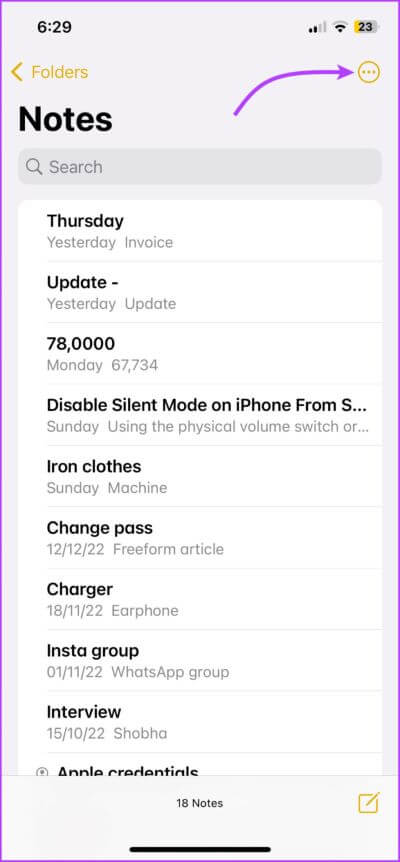
Sobald Sie sie in Gruppen organisiert und nach Ihren Vorlieben sortiert haben, können Sie nach Ihren fehlenden Notizen innerhalb der erwarteten Datumsgruppe suchen.
3. Überprüfen Sie die Kontoeinstellungen, um Notizen zu synchronisieren
Wenn Sie mehrere E-Mail-Konten auf Ihrem Gerät verwenden, ist die verschwindende Notiz wahrscheinlich mit einem von ihnen verknüpft. Dies gilt auch für ein Konto, das zuvor von Ihrem iPhone entfernt wurde.
Jetzt soll sichergestellt werden, dass die Notes-Synchronisierung für alle vorhandenen Konten aktiviert ist. Fügen Sie außerdem gelöschte Konten erneut hinzu, um verlorene Notizen wiederherzustellen.
Schritt 1: einschalten Einstellungen-App und gehen Sie zu Mail/Notizen.
Schritt 2: Lokalisieren Die Alphabete.
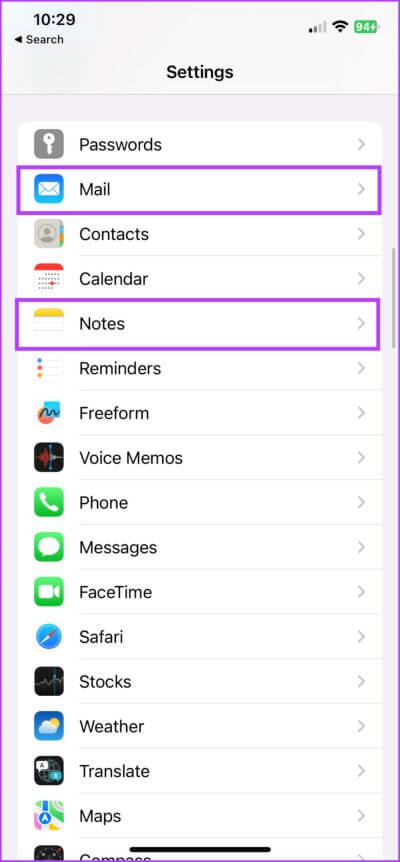
Schritt 3: Klicke auf Die Alphabete Strom und vergewissern Sie sich, dass der Notes-Schalter eingeschaltet ist.
Schritt 4: Wenn das Konto fehlt, tippen Sie als Nächstes auf Konto hinzufügen und befolgen Sie die Anweisungen auf dem Bildschirm. Stellen Sie einfach sicher, dass die Notes-Synchronisierung für das Konto aktiviert ist.
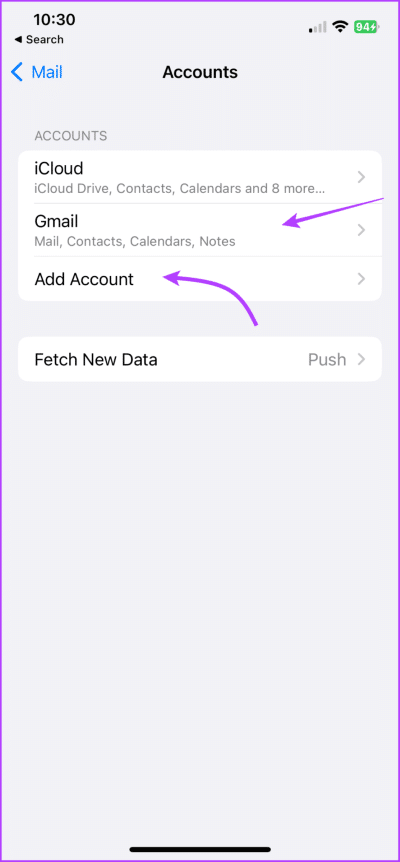
Schritt 5: Wenn Sie fertig sind, gehen Sie zu Notizen-App → Ordnerliste (Klicken Sie bei Bedarf erneut auf <).
Schritt 6: Lokalisieren الحساب aus der Liste und suchen Sie nach deine Notiz.
Insbesondere können Sie auch versuchen, erneut nach der Notiz zu suchen. Sie finden es wahrscheinlich unter Kürzlich synchronisierte Notizen. Wenn Ihre Notizen immer noch fehlen, versuchen Sie den nächsten Schritt, um sie wieder auf das iPhone zu bringen.
Tipp: Ich habe eine Notiz auf meinem Mac oder iPad gemacht, aber sie wird nicht auf meinem iPhone angezeigt. wohl nicht gemacht Die Notizen-App wird korrekt synchronisiert Siehe diesen Artikel, um das Problem zu beheben.
4. Überprüfen Sie iCloud auf die fehlende Notiz
Obwohl es eine ungewöhnliche Lösung ist, ist es einen Versuch wert. Die Idee hier ist, Ihr iPhone vorübergehend von iCloud zu trennen und die Synchronisierung von Notizen zu stoppen.
Dies kann wiederum verhindern, dass die verschwindende Notiz auf dem iPhone von iCloud oder einem anderen inaktiven Gerät gelöscht wird oder verloren geht.
Schritt 1: على iPhone Ihr, tut es Deaktivieren Sie WLAN und mobile Daten. Dies führt zu Deaktivieren Sie die iCloud-Verbindung Dadurch wird die Synchronisierung zwischen Geräten verhindert.
Schritt 2: Jetzt offen ICloud Website Melden Sie sich auf einem beliebigen anderen Gerät mit Ihrer Apple-ID an.
Schritt 3: Lokalisieren Anmerkungen.
Schritt 4: Hier finden Sie die fehlende Notiz. Sie können einzelne Ordner durchsuchen, durchsuchen und überprüfen (vergessen Sie nicht den Ordner „Zuletzt gelöscht“).
Schritt 5: Wenn gefunden, kopieren Inhalt / Notizen notieren in einem neuen.
Schritt 6: Auf einem Gerät iPhone Ihr, tut es Aktivieren Sie WLAN und mobile Daten damit das neue Memo mit Ihrem iPhone synchronisiert werden kann.
Hinweis: Wenn Sie ein deaktiviertes Apple-Gerät zur Hand haben, kann dies Ihnen auch dabei helfen, die gelöschte Notiz wiederherzustellen. Schalten Sie das Gerät ein → schalten Sie Wi-Fi oder mobile Daten aus → öffnen Sie die Notizen-App → suchen Sie nach Notizen → erstellen Sie eine neue Notiz mit dem Inhalt der alten.
5. Aktualisieren Sie IOS, um Probleme im Zusammenhang mit Fehlern zu beheben
Die Wahrscheinlichkeit eines Fehlers hinter dem verschwundenen iPhone-Hinweis ist sehr gering. Wir scheuen jedoch keine Mühe, Ihre Notiz zurückzubekommen. Also, lassen Sie uns das auch von der Liste streichen.
Schritt 1: Veröffentlichung Einstellungen → Allgemein.
Schritt 2: Klicke auf Software aktualisieren.
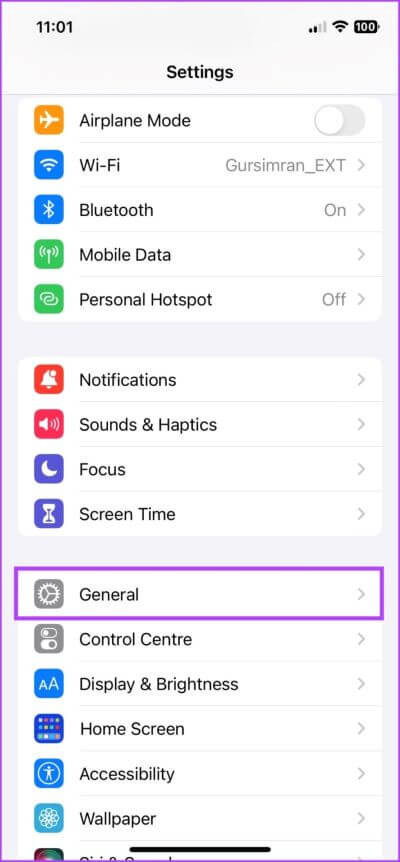
Schritt 3: Klicken Herunterladen Und installieren, wenn ein Update verfügbar ist.
6. Stellen Sie eine alte Sicherung wieder her, um eine verlorene Notiz wiederherzustellen
Wenn Sie ein iCloud- oder Finder/iTunes-Backup Ihres iPhones haben, das möglicherweise die verlorene Notiz enthält, ist die Wiederherstellung der beste Weg, um es zurückzubekommen. Sie können jedoch nicht einfach den Abschnitt „Notizen“ der Sicherung auswählen und wiederherstellen.
Sie müssen Ihr iPhone vollständig löschen und es dann mit dem alten Backup wiederherstellen. Insbesondere entfernt dieser Schritt die neuen Daten vom iPhone. Probieren Sie diese Schritte also nur aus, wenn sie äußerst wichtig sind.
1. Erstellen Sie ein Backup der neuesten Daten auf dem iPhone
Schritt 1: على iPhone , starte die Anwendung Einstellungen → Tippen Sie auf Ihren Namen Von oben.
Schritt 2: Klicke auf iCloud.
Schritt 3: Lokalisieren iCloud-Backup.
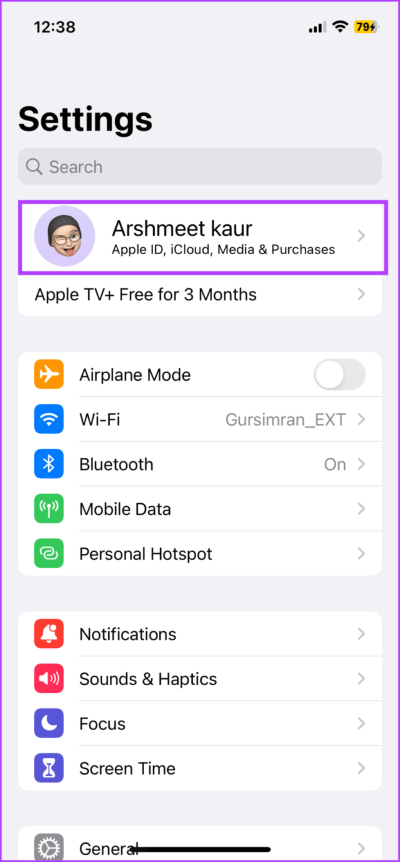
Schritt 4: Schalten Sie den Schalter für ein Sichern Sie dieses iPhone.
Schritt 5: Wenn es bereits aktiviert ist, tippen Sie auf Backup Machen Sie jetzt ein aktualisiertes Backup Ihres iPhones.
2. Setzen Sie Ihr iPhone zurück
Schritt 1: geh zum Einstellungen → Allgemein.
Schritt 2: Scrollen Sie nach unten und wählen Sie „iPhone übertragen oder zurücksetzen.
Schritt 3: Lokalisieren "Alle Inhalte und Einstellungen löschen".
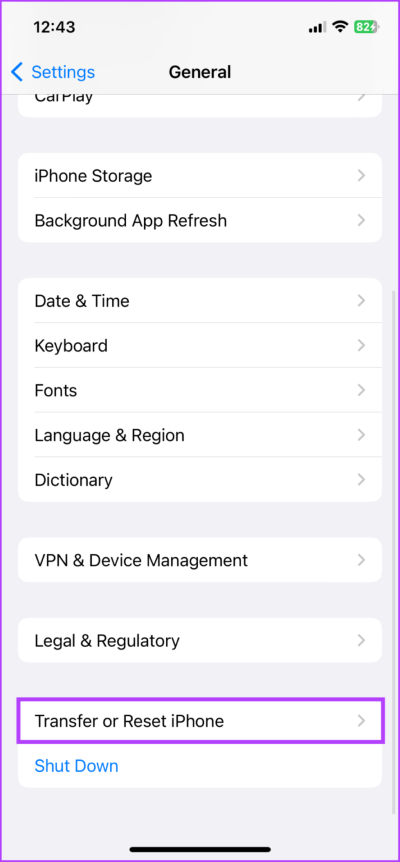
Schritt 4: Klicke auf Fahren Sie fort und geben Sie den Passcode ein Wenn Sie dazu aufgefordert werden.
Lassen Sie den Vorgang nun beenden. Sobald dies erledigt ist, wird das Telefon mit dem Setup-Bildschirm neu gestartet.
3. Stellen Sie das iPhone mit einem Backup wieder her
Schritt 1: im Bildschirm Vorbereitung , Lokalisieren Vorbereitung manuell.
Schritt 2: Folgen Sie den Anweisungen auf dem Bildschirm, bis Sie zum Bildschirm „Apps & Daten“ gelangen.
Schritt 3: Wählen Sie eine der folgenden Optionen, um Ihr altes Backup zu finden,
- Aus iCloud-Backup wiederherstellen → Melden Sie sich mit Ihrer Apple-ID bei iCloud an.
- Von Mac oder PC wiederherstellen → Verbinden Sie das Telefon über USB mit Ihrem Mac / PC.
Schritt 4: Befolgen Sie dementsprechend die Anweisungen auf dem Bildschirm und wählen Sie die vorherige Sicherung aus, die Sie aktualisieren möchten.
Schritt 5: Warten Sie, bis die Sicherung wiederhergestellt ist.
Wenn Sie fertig sind, suchen Sie die verlorene Notiz und übertragen Sie sie auf ein anderes Konto, z. Google halten Und Outlook etc. Wir hoffen, Sie finden endlich Ihre verlorenen Notizen.
Wenn Sie nun das neueste iPhone-Backup wiederherstellen möchten, wiederholen Sie die Schritte in den Abschnitten 2 und 3 und wählen Sie das neueste Backup aus, das wir in Abschnitt 1 erstellt haben.
Wir werden wiederholen, dass diese Methoden Ihr letztes Szenario sein sollten, da Sie möglicherweise andere Daten hin und her verlieren. Wenn sich die fehlende Note lohnt, ist dies Ihre Entscheidung.
Fragen und Antworten zu den verschwundenen Notizen auf dem iPhone
1. Können Sie alte iPhone-Notizen wiederherstellen?
Ja, aber nur, wenn Sie ein altes iPhone-Backup haben. Sie können alte Notizen wiederherstellen, indem Sie diese Sicherung auf dem iPhone wiederherstellen. Ihre vorhandenen iPhone-Daten werden jedoch vom iPhone entfernt.
2. Warum sind meine Notizen nach dem Update auf meinem iPhone verschwunden?
Höchstwahrscheinlich wurde Ihr E-Mail-Konto eines Drittanbieters oder die iCloud-Synchronisierung während des Updates deaktiviert. Gehen Sie zu Einstellungen -> Mail -> Konten -> auswählen Konto -> Zu Notizen wechseln.
3. Können Apps von Drittanbietern verschwundene iPhone-Notizen wiederherstellen?
Ja, obwohl in solchen Szenarien das Risiko einer Datenschutzverletzung besteht. Probieren Sie also zuerst die oben genannten Lösungen aus und wählen Sie nur dann eine Drittanbieter-App, wenn nichts anderes funktioniert.
VERSTECKTE NOTIZEN AUF DEM IPHONE WIEDERHERSTELLEN
Apple Notes ist eine Notizen-App, die zu zuverlässig ist, um zu sein. Obwohl, um fair zu sein, Abstürze, Bugs, Systemfehler usw. mit jeder nativen oder Drittanbieter-App auftreten können. Daher ist eine Sicherung wichtig regelmäßig auf Ihr iPhone.
Wir hoffen, dass der Artikel Ihnen geholfen hat, verlorene Notizen auf Ihrem iPhone wiederherzustellen. Also, welche Lösung habe ich Sie betrogen? Teilen Sie es im Kommentarbereich.